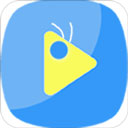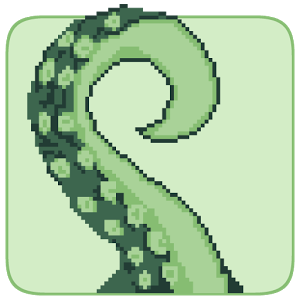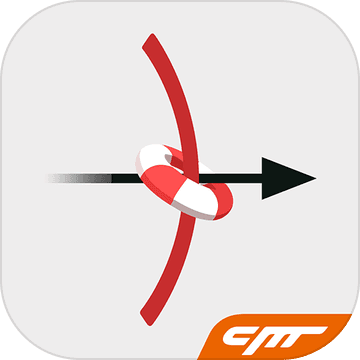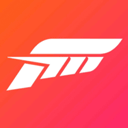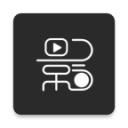win10系统高性能模式设置怎么打开 win10系统高性能模式设置打开方法
作者:佚名 来源:xp下载站 时间:2024-04-08 16:11
电脑中的一些软件运行或者操作有时候就会使电脑降频,然后导致卡顿,很多使用win10系统的小伙伴最近都有这样的苦恼,电脑卡顿想开启高性能模式,那win10系统高性能模式设置怎么打开呢?下面小编就带给大家win10系统高性能模式设置打开方法,想知道的小伙伴一起来看看吧!
win10系统高性能模式设置打开方法
开启方法:
1、按下快捷键Win+S,如图所示, 在搜索框中搜索“电源”,然后点击搜索结果中的“电源和睡眠设置”.
2、打开电源和睡眠设置后如下图所示,我们点击图示标注所示的“其他电源设置”
3、打开其他电源设置后,可以看到默认只有平衡和节能模式,如果这里没有看到切换到高性能模式的选项,那么只需要点击图示标注所示的“创建电源计划”
4、接下来会来到创建电源计划窗口,我们选择【高性能】,还可以自定义命名这个创建的电源计划名称,然后点击下一步。
5、根据需要设置关闭显示器时间和睡眠时间,然后创建。
6、创建完成后回到电源计划选择页面,将电源计划设置为我们刚刚创建的即可,这样设置后笔记本就开始以高性能模式运行了。